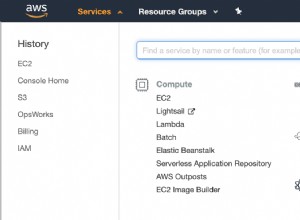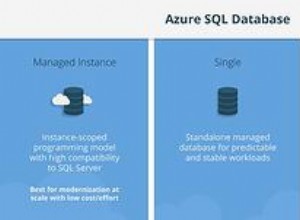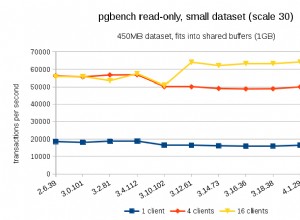Khi sử dụng SQL Server, nếu bạn muốn thay đổi tên của cơ sở dữ liệu, bạn có thể thực hiện việc này bằng cách sử dụng GUI (như SSMS) hoặc bằng cách sử dụng Transact-SQL.
Nếu sử dụng GUI, bạn có thể nhấp chuột phải vào tên cơ sở dữ liệu và nhấp vào Đổi tên để đổi tên cơ sở dữ liệu (trước tiên bạn có thể cần đặt cơ sở dữ liệu thành chế độ một người dùng).
Nếu bạn đang thực hiện việc này bằng T-SQL, các ví dụ trên trang này sẽ giúp bạn.
Ví dụ cơ bản
Dưới đây là một ví dụ cơ bản để thay đổi tên của cơ sở dữ liệu bằng T-SQL:
USE master; GO ALTER DATABASE Problems MODIFY NAME = Solutions; GO
Đầu tiên, chúng tôi thay đổi cơ sở dữ liệu chính, sau đó chúng tôi sử dụng ALTER DATABASE câu lệnh thay đổi tên của cơ sở dữ liệu từ Problems tới Solutions .
Ví dụ này cũng sử dụng GO mà, mặc dù không hoàn toàn là T-SQL, được các tiện ích khác nhau công nhận là báo hiệu sự kết thúc của một loạt câu lệnh T-SQL.
Đổi tên tệp dữ liệu và nhật ký
Điều quan trọng cần lưu ý là ví dụ trước không đổi tên dữ liệu và tệp nhật ký. Nó chỉ đơn giản là đổi tên cơ sở dữ liệu. Dữ liệu và các tệp nhật ký vẫn giữ nguyên tên ban đầu của chúng. Trong ví dụ này, bây giờ chúng ta có một cơ sở dữ liệu được gọi là Solutions nhưng với dữ liệu và tệp nhật ký được gọi là Problems.mdf và Problems_log.ldf . Đây không phải là những gì chúng tôi muốn.
Dưới đây là cách chúng tôi có thể đổi tên tệp dữ liệu và tệp nhật ký cho cơ sở dữ liệu này để chúng phản ánh tên của cơ sở dữ liệu:
-- Change the logical name of the data file ALTER DATABASE Solutions MODIFY FILE ( NAME = 'Problems', NEWNAME = 'Solutions' ); -- Change the logical name of the log file ALTER DATABASE Solutions MODIFY FILE ( NAME = 'Problems_log', NEWNAME = 'Solutions_log' ); -- Change the physical path of the data file ALTER DATABASE Solutions MODIFY FILE ( NAME = 'Solutions', FILENAME = 'D:\mssql\data\Solutions.mdf' ); -- Change the physical path of the log file ALTER DATABASE Solutions MODIFY FILE ( NAME = 'Solutions_log', FILENAME = 'D:\mssql\data\Solutions_log.ldf' );
Vì vậy, chúng tôi thay đổi cả logic tên và vật lý tên của các tệp.
Các đường dẫn tệp này hoàn toàn dành cho mục đích trình diễn, bạn nên sử dụng bất kỳ đường dẫn tệp nào phù hợp với môi trường cụ thể của bạn.
Cũng lưu ý rằng ví dụ này sử dụng đường dẫn tệp Windows. Nếu đang sử dụng Linux (hoặc Mac), bạn sẽ cần sử dụng dấu gạch chéo lên (/ ) thay vì dấu gạch chéo ngược (\ ).